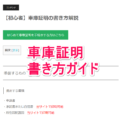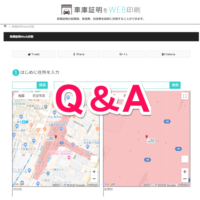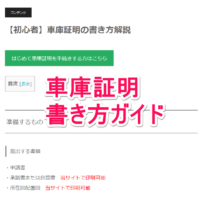当サイトでは、車庫証明の申請に必要な地図、承諾書・自認書、申請書を簡単に印刷できます。
面倒な事務仕事が少しでも楽になるように、使い方は限りなくシンプルにしました。
特に地図作成は、3ステップで簡単に作成から印刷まで可能です。
所在図・配置図の作成から印刷
地図は3ステップで完了

(1)郵便番号(ハイフン無し)を入力すれば、自動的に住所が検索されます。
(2)続いて住所の枝番を入力
(3)最後に検索をクリックすればOK!
微調整が必要なら

(4)ピンポイントで地図が表示されます。必要に応じて地図の大きさ、位置を調整。
ダウンロード

(5)地図を確認したら「配置図ダウンロード」をクリック
あとは印刷するのみ

(6)完成!あとはプリンターから印刷するだけ。
写真画像で確認もOK

複雑な土地ならストリートビューも確認してみましょう。イメージできるので、拡大図も確認しやすくなります。集合駐車場なら番号の確認もできたりします。ときどき代替え車が映っていたりも。
配置図のみ手書きバージョンも可能
右の地図を白紙にするにチェックをいれると↓
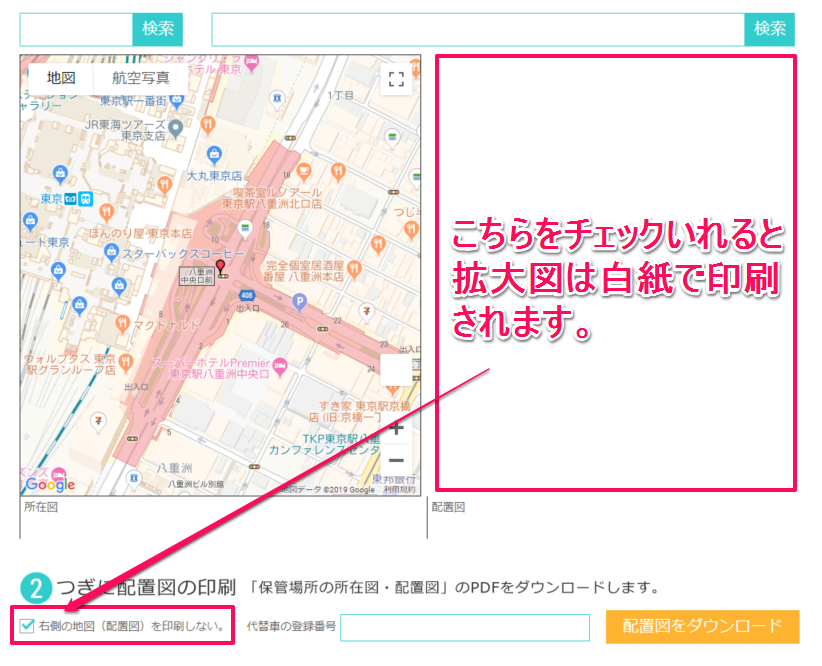
配置図は白紙でPDF化されます。
複雑な駐車場の場合や、住所が新しく枝番検索ができない場合などにご利用下さい。
承諾書の印刷
地図の住所をそのまま引き込みますので、こちらも簡単便利。
住所・氏名は印字ではなく手書きじゃないと受け付けてくれない警察署もありますので、確認のうえご利用ください。
自認書の印刷
承諾書と同様です。
申請書の印刷
こちらも地図住所をそのまま引き継ぎますので、チェックボックスにチェックを入れると住所が入力されます。
あとは車検証の内容を入力し印刷ボタンを押すだけ。
スマホからコンビニ印刷もできました
スマホからPDFダウンロードし、アプリから印刷も可能。
詳しくはコンビニで印刷してみたをご覧ください。